4、第四步,转换qsv:点击“开始转换”按钮,进行qsv文件的转换 。转换的过程进度一般都是比较快速的
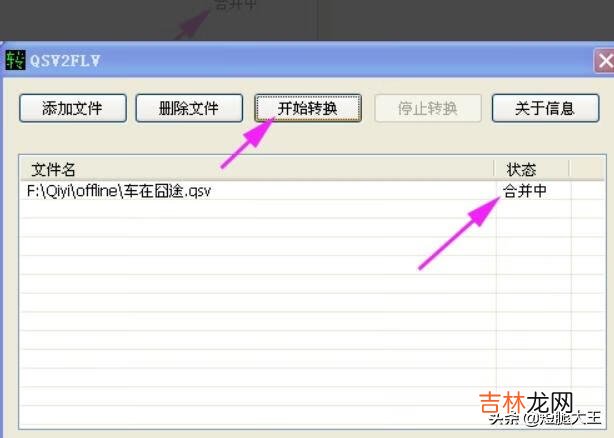
文章插图
5、第五步,只需要等到上面的提示是“完成”字样之后,那么qsv 格式就转换完成啦,这时就可以在设置的输出路径上找到提取成功后的flv格式文件了 。
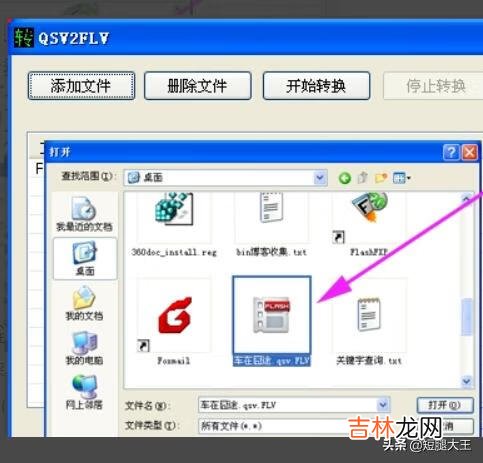
文章插图
6、第六步,换成 MP4 格式:打开全能视频转换器,再将flv转换成mp4格式 。将刚才已经转换好的qsv文件视频文件添加进来 。1、添加视频,2、设置输出格式(这里就可以设置为 MP4 格式了),3、转换按钮,4、为输出目录 。设置好输出格式为MP4 ,且设置好输出目录后(当然也可以不用设置) 。点击转换按钮,即开始转换,转换速度也是比较快的 。转换完成后,在所输出目录中,就可以看到转换好的MP4视频文件了 。
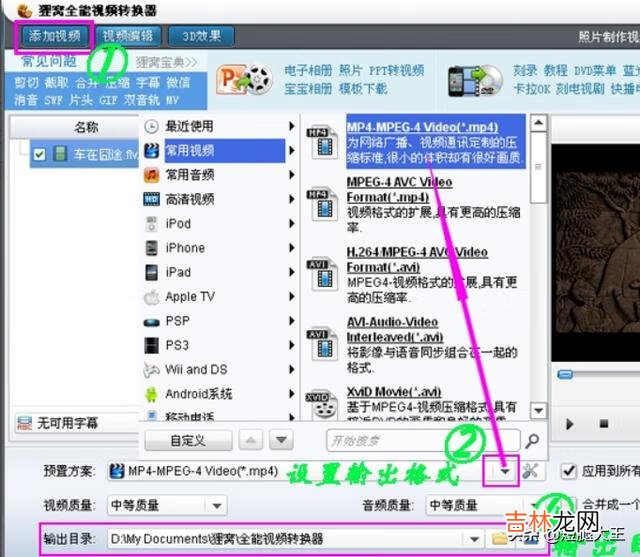
文章插图
经验总结扩展阅读
- 怎么打开qsv格式,有把qsv格式转成mp4的方法吗
- 用pr怎么打不开qsv文件(为什么pr打不开mp4视频)
- win10系统如何打开qsv文件(win10如何打开usb调试)
- qsv格式怎么打开怎么把qsv格式转换成mp4
- qsv格式怎么打开,如何把qsv格式转成avi
- qsv视频怎么打开(qsv格式转mp4)
- 手机白屏按什么都不管用怎么办(oppo手机白屏怎么办)
- 茶园农药要如何使用?
- 用白糖洗脸的正确方法 这些你都掌握了吗
- 男生用盐可以去黑头有害吗 小心皮肤变差












